Почему на Meizu не открывается Play Market — рассматриваем m3s, m3 и другие модели
Содержание
- 1 Что не так с «Плей Маркетом» на Meizu
- 2 Устанавливаем Play Market, если его нет в меню смартфона
- 2.1 Установка с помощью встроенных средств мобильной ОС
- 2.1.1 Видео: как поставить «Плей Маркет» на Meizu через встроенный магазин
- 2.2 Ручная установка через файл apk
- 2.1 Установка с помощью встроенных средств мобильной ОС
- 3 Play Market не открывается или вылетает — что делать
- 4 Приложения в «Плей Маркете» не скачиваются
- 4.1 Перезагрузка аккаунтов
- 4.2 Сброс до заводских настроек
- 4.2.1 Через интерфейс «Настройки»
- 4.2.2 Через режим «Рекавери»
- 4.2.3 Видео: как выполнить сброс до исходных настроек на Meizu
- 4.3 Очистка данных предыдущих закачек
Владельцы смартфонов Meizu часто сталкиваются с проблемами, связанными с «Плей Маркетом» — официальным магазином от «Андроида» для закачки мобильных утилит. Многие юзеры при первом запуске Meizu также удивляются, что в системе просто нет этого магазина. Откуда тогда скачивать приложения? Как установить магазин на телефон? Что предпринять, если он вдруг начнёт некорректно работать?
Многие юзеры при первом запуске Meizu также удивляются, что в системе просто нет этого магазина. Откуда тогда скачивать приложения? Как установить магазин на телефон? Что предпринять, если он вдруг начнёт некорректно работать?
Что не так с «Плей Маркетом» на Meizu
На современных моделях телефонов Meizu стоит неклассическая версия «Андроида» — вариант «операционки», созданный самим производителем этих смартфонов. Его название — Flyme OS. Работа не зависит от сервисов «Гугл» (их частью и считается официальный магазин приложений «Плей Маркет»).
Смартфон Meizu работает на базе мобильной ОС FlymeНачиная с моделей Meizu M3 и Meizu M5, производитель больше не предустанавливает в систему магазин и сервисы. Тем не менее их можно установить отдельно через другой магазин, который стоит по умолчанию в смартфонах с «операционкой» Flyme, — HotApps, «Лучшее» или App Center (название зависит от версии ОС).
На одном из рабочих столов в Meizu расположена иконка встроенного магазина Hot AppsНо даже если магазин установлен, он может выдавать ошибки во время работы, как и в оригинальной оболочке «Андроид»: может не открываться вовсе или не загружать утилиты.
Вызывает ошибки следующее:
- Сбой в работе профиля «Гугл» (нужен его «перезапуск» либо сброс девайса Meizu до заводских настроек).
- Неактуальность версии маркета, установленной на гаджете.
- Обновления самой Flyme: «Плей Маркет» перестал соответствовать более высоким требованиям либо же апдейт был установлен некорректно.
Устанавливаем Play Market, если его нет в меню смартфона
Если вы впервые искали на телефоне «Плей Маркет» и в итоге не нашли, скорее всего, он просто сейчас не установлен. Исправить это можно запуском инсталляции. Есть и другой вариант — использовать для загрузки нужных приложений встроенный в Flyme магазин Hot Apps.
Установка с помощью встроенных средств мобильной ОС
Если вы не хотите менять свои привычки и намерены работать в привычном интерфейсе «Плей Маркета», установите его на смартфон через стандартный магазин. Все сервисы «Гугл» и маркет разработчики Meizu упаковали в утилиту Google Installer. Это, по сути, установщик, который загружает с сервера «Гугл» актуальные версии сервисов и приложений.
Этот способ инсталляции подойдёт для телефонов Meizu, купленных только в странах СНГ и Европы. Если у вас смартфон, произведённый для потребителей Китая, устанавливать маркет нужно вручную. Узнать, официальная ли у вас модель, можно по уникальному номеру IMEI:
- Наберите на смартфоне команду *#06# как обычный телефонный номер и нажмите на кнопку вызова. На экране появится один или два номера IMEI. Скопируйте комбинацию. Если появилось два — только первый.
Если не срабатывает, зайдите в настройки и в раздел «О телефоне». Там находятся те же комбинации.
IMEI находится также в разделе «О телефоне» в настройкахТеперь перейдите по этой ссылке на официальную страницу производителя — вбейте вручную или вставьте код из 15 цифр. Запустите проверку.
Введите IMEI на сайте и нажмите на «Проверить»Как использовать встроенный магазин для инсталляции классического маркета, расскажем:
- На одном из домашних экранов или в меню отыщите значок магазина.

Если при запуске появится окошко с требованием загрузить обновление, подтвердите его. После апдейта откройте магазин снова.
Примите обновления для встроенного магазинаНа нижней панели тапните по лупе, если у вас стоит App Center.
Тапните по иконке поиска в меню снизуЕсли у вас Hot Apps, нужно искать Google Apps Installer во вкладке Top или Featured («Рекомендованные»).
Google Installer находится во вкладке FeaturedЕсли зайдёте в «Лучшие», искать придётся на одной странице со сплошным списком утилит.
В приложении «Лучшие» все утилиты расположены на одной страницеВстроенный магазин может также называться App Store.
Стандартным магазином приложений в Meizu может быть App StoreВ поле для поиска вбейте Google Installer. Тапните по «Установить» или Install.
Тапните по «Установить» справа от названияПодождите, пока инсталляция завершится.
Подождите, пока все компоненты загрузятся и установятсяМагазин попросит вас сделать перезапуск гаджета — согласитесь на выполнение действия.
После перезапуска в меню устройства будут все значки сервисов «Гугл», в том числе и официальный магазин «Андроида».
После успешной установки на рабочем столе появится иконка маркетаВ последних вариантах прошивки Flyme действует правило безопасности: первое раскрытие интерфейса «Плей Маркета» должно проходить на смартфоне с установленной «симкой». Потому обязательно убедитесь, что карта была не просто вставлена, но и распознана устройством.
Видео: как поставить «Плей Маркет» на Meizu через встроенный магазин
Ручная установка через файл apk
Если загрузить через магазин не удалось, сделайте всё вручную. Рассмотрим загрузку на примере модели Meizu M5 с оболочкой Flyme 6.3:
Рассмотрим загрузку на примере модели Meizu M5 с оболочкой Flyme 6.3:
- Если вы пробовали установить маркет через магазин Flyme, удалите сначала файл Google Installer из меню. Зажмите его и отправьте в корзину сверху.
Подтвердите удаление.
Тапаем по ОК, чтобы согласиться на удалениеТеперь в настройках отправьтесь в меню «Безопасность».
Перейдите в раздел «Отпечатки и безопасность»Активируйте там параметр для установки софта из неизвестных источников.
Тапните по переключателю для неизвестных источниковИспользуйте эту ссылку для закачки файла APK для сервисов «Гугл». Она ведёт на официальный сайт «операционки» Flyme. Тапните по синей кнопке под иконкой «Гугла». Закачивать файл можно и с ПК, и с самого телефона. В первом случае перенесите файл с компьютера на смартфон после загрузки.
Скачайте файл apk для установки сервисов и приложений «Гугл» с официального сайта FlymeСоглашаемся на скачивание в нижнем окошке.
В меню уведомлений (чтобы раскрыть, проведите по экрану сверху вниз) будет виден прогресс загрузки.
Наблюдайте за ходом загрузки в меню уведомленийКогда появится сообщение о завершённой закачке, кликните по файлу прямо в меню.
Нажмите на загруженный файл в менюТапните по «Открыть».
Кликните по «Открыть» в диалоговом окнеПодождите немного, пока магазин определит, безопасен ли файл apk.
Ждём, когда стандартный магазин просканирует файл на наличие вирусовКогда появится слово «Безопасно», щёлкните по «Продолжить».
Файл должен оказаться безопасным — жмём на «Продолжить»Тапните по «Далее».
Ознакомьтесь с информацией и кликните по «Далее»Запустите инсталляцию с помощью второй клавиши.
Начните установку через файл apkПодождите некоторое время, пока Google Installer найдёт на серверах «Гугл» актуальные пакеты.
Ждём, когда установится Google InstallerТапните по «Установить».
Кликните по «Установить», чтобы начать инсталляцию сервисов «Гугл»Сначала начнётся загрузка файлов — ждём.
Когда появится кнопка Installing, начнётся уже установка.
Ждём, когда закончится установка сервисовПерезагрузите гаджет. Раскройте снова приложение Google Apps Installer. Перейдите по ссылке Install Play Store.
Перейдите по ссылке для установки маркетаСнова подождите несколько минут.
Ждём, когда завершится закачка данных для маркетаТапните по Open Play Store, чтобы раскрыть меню установленного маркета. Авторизуйтесь в нём и начинайте пользоваться приложением.
Переходим в маркет и заходим в свой профиль «Гугл»Play Market не открывается или вылетает — что делать
Удалять и повторно ставить «Плей Маркет» будем через тот же встроенный в Meizu магазин приложений:
- Открываем его интерфейс и находим через строку поиска утилиту для сервисов «Гугл». Раскрываем страницу с ней. Либо же находим приложение Google Installer прямо на рабочем столе.
- Жмём на Uninstall, чтобы запустить очистку системы от сервисов, в который входит и маркет.

Подождём, когда программа исчезнет с телефона. Когда появится клавиша A Key to Install, тапаем по ней. Это запустит повторную инсталляцию всех удалённых только что сервисов.
Жмём на A Key To Install, чтобы вернуть все сервисыПерезагружаем девайс, заходим в маркет и проходим авторизацию с помощью почты gmail.
Веедите данные для авторизацииЕсли повторная установка закончилась ошибкой, переходите к ручной инсталляции сервисов «Гугл» (она описана в разделе выше).
Приложения в «Плей Маркете» не скачиваются
Если каждая загрузка приложений заканчивается ошибкой, используйте методы, описанные ниже.
Перезагрузка аккаунтов
Если неполадки стали возникать из-за сбоев в работе «учётки» «Гугл», нужно её перезапустить: добавить новый профиль, поработать в нём некоторое время, а затем зайти снова в старый:
- Создайте новый профиль Google — электронную почту. Перейдите для этого на официальный сайт.
 Можно использовать как сам смартфон для этого, так и компьютер.
Можно использовать как сам смартфон для этого, так и компьютер.
Раскройте интерфейс системного приложения «Настройки» (иконка в виде шестерни) через меню или главный дисплей. Перейдите в раздел с учётными записями. Тапните по опции для добавления аккаунта.
Нажмите на строчку «Добавить аккаунт» внизуЩёлкните по «Гугл».
Выберите тип аккаунта — GoogleВбейте данные для авторизации и войдите в профиль.
Вбейте данные для входа от аккаунта, который только что создалиВ перечне «учёток» в разделе «Аккаунты» должен появиться второй профиль «Гугл».
В итоге должно быть две учётные записи «Гугл» в перечнеТеперь в самом магазине «Андроида» выйдите из старой «учётки» и зайдите в новую. Поработайте в ней немного, чтобы перезапуск получился полноценным: установите через неё какую-либо программу. Если установка закончилась успешно, значит, проблема действительно была в учётной записи.
Зайдите в новый аккаунт «Гугл» в самом приложении магазинаПосле этого выйдите из нового профиля, авторизуйтесь под старой почтой, которая не работала. Если маркет начнёт скачивать приложения через неё, удалите в настройках в блоке «Аккаунты» ранее добавленный новый аккаунт «Гугл».
Если маркет начнёт скачивать приложения через неё, удалите в настройках в блоке «Аккаунты» ранее добавленный новый аккаунт «Гугл».
Сброс до заводских настроек
Это крайний, но эффективный метод. Минус его в том, что придётся удалить персональные данные вместе со всеми настройками и приложениями. Подходит способ для Meizu M2 Note, M1 Note, MX4 и других моделей.
Через интерфейс «Настройки»
Легче всего запускать сброс через специальный раздел в настройках:
- Переходим в блок с информацией о девайсе.
Прокручиваем вкладку и жмём на «Память», «Хранилище» или Storage.
Жмём на строчку «Память»Тапаем по опции для возврата к заводским параметрам (Factory Data Reset).
Перейдите в раздел Factory Data ResetВыбираем удаление данных (сообщения контакты и прочее) и по желанию пользовательские файлы, расположенные на внутренней памяти устройства. Жмём на «Восстановить».
Выделите первый и по желанию второй пункт — начните восстановлениеВ некоторых версиях ОС два пункта для удаления будут называться «Сброс к заводским настройкам» и «Очистка памяти». В этом случае жмём на «Начать очистку».
В этом случае жмём на «Начать очистку».
Телефон перезагрузится — в итоге получите чистую систему.
Через режим «Рекавери»
Можно воспользоваться и специальным режимом Recovery, чтобы запустить сброс. Включается он через оболочку, которая загружается отдельно от ОС:
- Зажимаем клавишу блокировки, чтобы полностью выключить телефон.
- Как только экран погас, наживаем одновременно кнопку увеличения громкости и кнопку блокировки.
- Видим меню «Рекавери», в котором нас интересует пункт Clear data.
Нажимаем на Start и тем самым сбрасываем все данные.
Видео: как выполнить сброс до исходных настроек на Meizu
Очистка данных предыдущих закачек
Установка софта с маркета может не начинаться из-за того, что «Диспетчер загрузок» переполнен информацией о более ранних загрузок. Освободите его следующим образом:
Освободите его следующим образом:
- В настройках раскройте блок для приложений.
- Во вкладке «Все» отыщите диспетчер, отвечающий за загрузку.
Тапните по «Стереть данные» и подтвердите удаление. Таким же образом очистите кэш приложения. Запустите в магазине загрузку какого-либо приложения. Если не выходит всё равно, проведите по дисплею сверху вниз. В меню «шторки» тапните по стрелке, чтобы подтвердить загрузку и дайте согласие на скачивание через мобильный интернет (если вы используете его).
Если в вашей оболочке Flyme нет маркета для «Андроида», поставьте его на телефон через встроенный магазин Hot Apps либо же запустите инсталлятор Google-сервисов с расширением apk. Скачать его можно на официальном сайте ОС Flyme. Если маркет перестал у вас запускаться, переустановите его через тот же встроенный магазин. Если проблема заключается в том, через маркет не скачиваются приложения, «перезагрузите» свой рабочий аккаунт «Гугл», очистите данные диспетчера загрузок или сбросьте настройки телефона до заводских.
- Автор: Екатерина Васильева
- Распечатать
Оцените статью:
(6 голосов, среднее: 5 из 5)
Поделитесь с друзьями!
На Мейзу не работает Плей Маркет: почему и что делать
Владельцы китайских смартфонов нередко сталкиваются с ситуацией, когда на Мейзу не работает Плей Маркет или его вообще нет. В таких обстоятельствах необходимо знать причины таких трудностей, и понимать, как их решить. Ниже рассмотрим эти вопросы более подробно.
Причины, почему не работает Плей Маркет на Мейзу
Для начала рассмотрим причины, почему не работает Гугл Плей на Мейзу. К основным можно отнести:
- Сбои при подключении к глобальной сети.
- Конфликт программы с установленными приложениями.

- Неисправность или ошибки софта.
- Сбои в работе телефона и т. д.
Если разобраться, почему не Мейзу не работает Плей Маркет, можно избежать посещения специалистов и лишних расходов.
Способы решить проблему
Теперь перейдем к следующему вопросу — как действовать в ситуации, когда обнаружены сбои в работе Плей Маркета на Мейзу. Действия зависят от проблемы, с которой сталкивается владелец смартфона.
Не удается открыть Плей Маркет или он вылетает
Распространенная ситуация, когда Play Market не работает на Meizu и не открывается. В таких ситуациях помогает полное удаление и установка софта заново. Все смартфоны Мейзу идут с приложением Hot Apps (налог Плей Маркета) или App Center. С их помощью можно сделать следующие шаги:
- Войдите в одну из программ и найдите утилиту Гугл Инсталлер через поиск.
- Скачайте софт и установите его на смартфон.

- Откройте иконку Uninstall, которая появилась на экране и удалите лишние сервисы.
- Жмите на кнопку A Key To Install и дождитесь переустановки.
- Пройдите повторную активацию и пользуйтесь Плей Маркет на Мейзу в обычном режиме.
Указанные выше действия помогают в ситуации, когда не работает Play Market на Meizu. Если эти шаги не дали результата, можно скачать файл apk вручную, а после этого загрузить программу.
Не скачиваются приложения
Еще одна ситуация, когда на Мейзу не работает Гугл Плей — трудности загрузки приложений. При попытке запустить какую-либо программу выпадает ошибка. В таких обстоятельствах можно сделать несколько шагов, на которых остановимся ниже.
Перезагрузите аккаунтБывают ситуации, когда на телефоне Мейзу не работает Плей Маркет из-за сбоев учетной записи Google. Лучшим выходом является ее перезапуск, а именно добавление нового профиля, работа в нем некоторое время с последующим входом в старый аккаунт.
Алгоритм действий такой:
- Войдите на официальный сайт и сделайте новый Гугл-профиль — e-mail. Для этих целей можно использовать ПК или смартфон Мейзу.
- Войдите в Настройки на телефоне.
- Перейдите в раздел учетных записей.
- Кликните на ссылку добавления аккаунта.
- Выберите Google.
- Укажите сведения для авторизации и войдите в аккаунт.
- В списке учетных записей должен появиться второй профиль.
- Выйдите из учетки Google Play, которая не работает на Meizu.
- Перейдите в аккаунт под новой учетной записью.
- Поработайте в ней немного, к примеру, скачайте несколько игр с Плей Маркет. Это необходимо, чтобы создать полноценную видимость работы.
- Если установка прошла успешно, значит проблемы была в учетке Гугл.
На завершающем этапе выйдите из нового аккаунта и войдите под старой учетной записью. Теперь проверьте, удается ли скачать софт через прежний профиль. Если все нормально удалите в разделе Аккаунты новую учетку. Если же в Мейзу так и не работает Плей Маркет, придется принимать крайние меры — сбрасывать смартфон до заводских настроек. Как это делать правильно, рассмотрим ниже.
Если же в Мейзу так и не работает Плей Маркет, придется принимать крайние меры — сбрасывать смартфон до заводских настроек. Как это делать правильно, рассмотрим ниже.
Этот метод рекомендуется применять в крайнем случае, когда не работают сервисы Гугл на Мейзу и рассмотренные выше действия не дали результата. Здесь можно пойти двумя путями:
- Через настройки. Если телефон работает, войдите в раздел настройки, далее в блок информации о смартфоне, а после этого память. Там жмите по опции возврата к заводским параметрам и выберите удаление данных. В разных версиях ОС пути к нужному разделу и названия пунктов меню могут отличаться. После перезапуска смартфона Мейзу данные с его памяти полностью удаляются. При этом мобильный телефоне приобретает такой же вид, как и после покупки в магазине.
- Через рекавери. Если на Meizu перестал работать Гугл Плей и не удается нормально загрузить телефон, можно пойти на крайние шаги — сбросить данные с помощью кнопок.
 В таком случае полностью отключите смартфон, а после зажмите кнопку громкости и включения (блокировки). Как только появится меню рекавери, выберите Clear Data и жмите Start, чтобы удалить лишние данные.
В таком случае полностью отключите смартфон, а после зажмите кнопку громкости и включения (блокировки). Как только появится меню рекавери, выберите Clear Data и жмите Start, чтобы удалить лишние данные.
Если на Мейзу не работает Плей Маркет, причиной может быть переполнение Диспетчера загрузок информацией. Для решения проблемы сделайте такие шаги:
- В настройках войдите в блок Приложения.
- В разделе Все отыщите диспетчер, который отвечает за загрузку.
- Жмите на кнопку Стереть данные и подтвердите удаление.
- Очистите кэш.
После этого зайдите в Плей Маркет на Мейзу и проверьте, работает загрузка программ или нет.
Прочие методыЕсли рассмотренные выше шаги не дали результата, можно попробовать альтернативные меры. Выделим несколько решений:
- Удалите лишние приложения. Возможно, сбои в работе возникли из-за конфликта с другой программой. Зачастую проблема возникает из-за установки Freedom.
 Удалите ее полностью, а после этого перезагрузите устройство. Причиной проблемы может быть и другой софт.
Удалите ее полностью, а после этого перезагрузите устройство. Причиной проблемы может быть и другой софт. - Обратитесь в службу поддержки Мейзу или сервисный центр. В первом случае можно получить устные консультации, а во втором реальную помощь, но уже за деньги.
Приложение Hot Apps
Программа Hot Apps представляет собой некий аналог Плей Маркета, который работает на Мейзу и открывает доступ к приложениям. Минус в том, что здесь софт не разделяется по отдельным категориям, а все приложения размещаются на главной странице. Для удобства предусмотрены указатели, которые показывают, где находится человек — в рекомендуемых приложениях, в горячих новинках или популярных приложениях. Многие ищут поиск, но в Hot Apps его нет.
Новые программы появляются в верхней части, что позволяет быть в курсе событий. Многие популярные приложения выведены в отдельные пункты для более удобного поиска. Обновление происходит раз в день или раз в неделю. Кроме обычного софта, с помощью Hot Apps можно загрузить и Плей Маркет (об этом поминалось выше).
Обновление происходит раз в день или раз в неделю. Кроме обычного софта, с помощью Hot Apps можно загрузить и Плей Маркет (об этом поминалось выше).
Итоги
Теперь вы знаете, что делать, если не работает Google Play на Meizu M3S или других моделях. В большинстве случаев спасает переустановка приложения. Если проблема связана только с загрузкой программ, проблему можно решить путем создания нового профиля или сброса до заводских настроек. При этом последний метод рекомендуется применять только в крайних случаях. Если Плей Маркет на Мейзу так и не работает, всегда остается запасной вариант — обращение в сервисный центр.
Labyrinth-The Maze Game не загружается: Проблемы с Labyrinth-The Maze Game
Игра Лабиринт-Лабиринт не загружается или работает очень медленно несмотря на подключение к интернету? Тогда узнайте здесь, что вы можете сделать, если Labyrinth-The Maze Game не загружается.
Может быть довольно неприятно, когда приложение из App Store не может быть загружено и, следовательно, обновлено. Загрузка или обновление запущены, но в нерабочее время загружается только часть приложения.
Или такое приложение, как Labyrinth-The Maze Game, не может быть установлено, потому что загрузка не начинается, даже если вы подключены к Интернету.
Кстати, могут возникать и другие проблемы и ошибки, которые вы можете найти в обзоре всех проблем Labyrinth-The Maze Game найти.
Лабиринт-Игра Лабиринт не загружается
Вы хотите загрузить или обновить Labyrinth-The Maze Game, но загрузка или полная загрузка приложения занимает целую вечность, потому что оно просто не загружается. Многие потом отчаянно пытаются возобновить загрузку Labyrinth-The Maze Game, но и это не приводит ни к какому полезному результату.
Следующей попыткой многих будет проверка интернет-соединения. Но WLAN показывает полный прием и все равно не работает или работает очень медленно.
Игра Лабиринт-Лабиринт загружается очень медленно
Если Labyrinth-The Maze Game загружается очень медленно, это также может быть связано с размером самого приложения. Индикатор выполнения показывает медленную загрузку, но это может появиться только из-за размера приложения. В случае обновления вы можете проверить в соответствующем магазине приложений, насколько велик установочный файл, и посмотреть, может ли он загружаться так долго из-за своего размера.
Лабиринт — Обновление игры Лабиринт не запускается
Хотите ли вы обновить Labyrinth-The Maze Game или загрузить ее снова. Если один не работает, у вас, вероятно, те же проблемы с другим, и вам следует искать те же решения.Поэтому мы собрали несколько возможных решений, чтобы вы могли без проблем загрузить приложение Labyrinth-The Maze Game.
Чтобы игра Лабиринт-Лабиринт заработала:
Мы надеемся, что следующие решения помогут вам загрузить Labyrinth-The Maze Game, и загрузка не будет длиться вечно.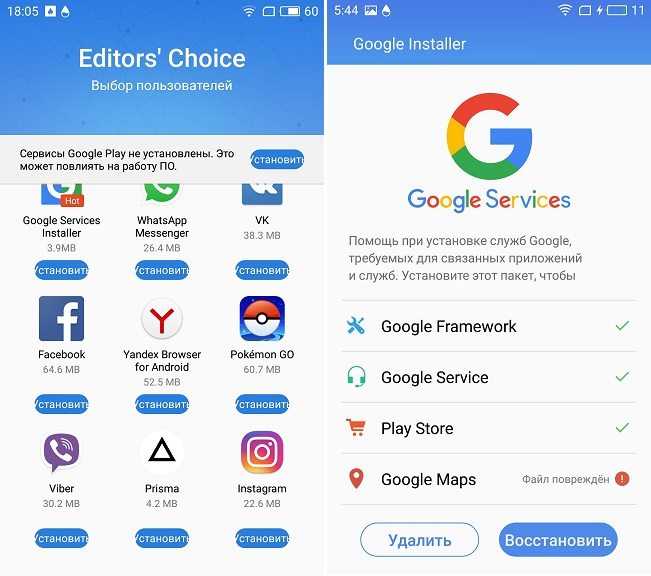 Если вам известны другие возможные решения, мы с нетерпением ждем сообщения от вас в конце этой статьи.
Если вам известны другие возможные решения, мы с нетерпением ждем сообщения от вас в конце этой статьи.
- Проверьте подключение к Интернету
Причины, по которым игра Лабиринт-Лабиринт не может быть загружена, могут быть разными. В большинстве случаев это связано с вашим собственным подключением к Интернету. Вполне возможно, что ваше устройство находится в сети Wi-Fi, но оно все равно не работает, поэтому вам следует попробовать зайти на веб-сайт в Интернете с помощью браузера. Если это работает нормально, то это не ваш смартфон или планшет. Если вы пытаетесь загрузить приложение через мобильную сеть
В этом случае вам следует проверить настройки мобильных данных на вашем устройстве.
- Перезагрузите смартфон или планшет
Часто возникают проблемы с App Store после обновления операционной системы Android или iOS. После обновления системы вполне может случиться так, что соединение с данными для входа в соответствующий магазин перестанет работать безопасно. В этом случае следует перезагрузить смартфон или планшет, что перезагрузит все настройки и функции и, при необходимости, восстановит подключение к App Store. - Проверить статус сервера
Если перезагрузка и работающее подключение к интернету не решили проблему и игра Лабиринт-Лабиринт по-прежнему загружается медленно или вообще не загружается, то это также может быть на серверах iTunes Store для iOS или для Андроид на серверах Google Play Store лежит. Это не должно быть связано с серверами разработчика Даниэля Сартага, так как приложение находится на серверах App Store, в редких случаях они могут быть перегружены или возникать сбои из-за работ по техническому обслуживанию.
проверить статус сервера Apple
проверить статус сервера Google - Для Android:
Это полностью перезапустит приложение, и проблемы могут быть решены.- Откройте приложение « Настройки » на устройстве.
- Нажмите Приложения и уведомления , затем нажмите Просмотреть все приложения .
- Прокрутите вниз и коснитесь Google Play Store.
- Ответвитель Память Пустой кэш .
- Затем нажмите Очистить данные .
- Снова откройте Play Store и повторите попытку загрузки.
Итак, мы надеемся, что советы и рекомендации были полезными, и загрузка игры «Лабиринт-Лабиринт» снова работает быстро и без проблем.
Кстати могут быть и другие проблемы и ошибки, которые вы можете найти в обзоре всех проблем Labyrinth-The Maze Game .
Если у вас по-прежнему возникают проблемы, а игра «Лабиринт-Лабиринт» по-прежнему загружается медленно, мы с нетерпением ждем вашего ответа.
Labyrinth-The Maze Game Сообщить о проблемеАналогичные проблемы с игрой Labyrinth-The Maze:
Похожие сообщения:
- San Antonio Spurs Проблемы и устранение неполадок — решения
- Yoga Studio: Проблемы с разумом и телом и устранение неполадок — решения
- Crazy Bikers 2 Проблемы и устранение неполадок — решения
- i-Clickr Remote для PowerPoint (планшет) не загружается: проблемы с i -Clickr Remote для PowerPoint (планшет)
Labyrinth-The Maze Game не загружается или работает медленно? Отчет здесь:
Гигантский лабиринт не загружается: Проблемы с Гигантским лабиринтом
Гигантский лабиринт не загружается или очень медленно несмотря на подключение к интернету? Тогда узнайте здесь, что вы можете сделать, если Гигантский лабиринт не загружается.
Может быть довольно неприятно, когда приложение из App Store не может быть загружено и, следовательно, обновлено. Загрузка или обновление запущены, но в нерабочее время загружается только часть приложения.
Или такое приложение, как Гигантский лабиринт, не может быть установлено, потому что загрузка не начинается, даже если вы подключены к Интернету.
Кстати, могут возникать и другие проблемы и ошибки, которые вы можете найти в обзоре всех проблем с Гигантским лабиринтом .
Гигантский лабиринт не загружается
Вы хотите загрузить или обновить Гигантский лабиринт, но для начала загрузки или для полной загрузки приложения требуется целая вечность, потому что оно просто не загружается. Многие потом отчаянно пытаются заново загрузить Giant maze, но и это не приводит ни к какому полезному результату.
Следующей попыткой многих будет проверка интернет-соединения. Но WLAN показывает полный прием и все равно не работает или работает очень медленно.
Гигантский лабиринт загружается очень медленно
Если Гигантский лабиринт загружается очень медленно, это также может быть связано с размером самого приложения. Индикатор выполнения показывает медленную загрузку, но это может появиться только из-за размера приложения. В случае обновления вы можете проверить в соответствующем магазине приложений, насколько велик установочный файл, и посмотреть, может ли он загружаться так долго из-за своего размера.
Обновление гигантского лабиринта не запускается
Хотите ли вы обновить Гигантский лабиринт или загрузить его снова. Если один не работает, у вас, вероятно, те же проблемы с другим, и вам следует искать те же решения.
Поэтому мы собрали несколько возможных решений, чтобы вы могли без проблем загрузить приложение Гигантский лабиринт.
Чтобы загрузка Гигантского лабиринта работала:
 Если вам известны другие возможные решения, мы с нетерпением ждем сообщения от вас в конце этой статьи.
Если вам известны другие возможные решения, мы с нетерпением ждем сообщения от вас в конце этой статьи.- Проверить интернет-соединение
Причины, по которым Гигантский лабиринт не может быть загружен, не могут быть более разными. В большинстве случаев это связано с вашим собственным подключением к Интернету. Вполне возможно, что ваше устройство находится в сети Wi-Fi, но оно все равно не работает, поэтому вам следует попробовать зайти на веб-сайт в Интернете с помощью браузера. Если это работает нормально, то это не ваш смартфон или планшет. Если вы пытаетесь загрузить приложение через мобильную сеть (что не рекомендуется из-за потребления данных), то вам следует проверить, насколько стабильно мобильное соединение. Возможно, ваш объем данных также был израсходован и поэтому доступен медленно. Также может случиться так, что загрузка из мобильной сети невозможна из-за ваших настроек.
В этом случае вам следует проверить настройки мобильных данных на вашем устройстве.
- Перезагрузите смартфон или планшет
Часто возникают проблемы с App Store после обновления операционной системы Android или iOS. После обновления системы вполне может случиться так, что соединение с данными для входа в соответствующий магазин перестанет работать безопасно. В этом случае следует перезагрузить смартфон или планшет, что перезагрузит все настройки и функции и, при необходимости, восстановит подключение к App Store. - Проверить статус сервера
Если перезагрузка и работающее подключение к интернету не решили проблему и Гигантский лабиринт по-прежнему загружается медленно или вообще не загружается, то это также может быть на серверах iTunes Store для iOS или для Android на лежат серверы Google Play Store. Это не должно быть связано с серверами разработчика INTECMEDIA, так как приложение находится на серверах App Store, в редких случаях они могут быть перегружены или возникать сбои из-за профилактических работ.
проверить статус сервера Apple
проверить статус сервера Google - Для Android: Очистите кеш и удалите данные в Play Store
Это полностью перезапустит приложение, и проблемы могут быть решены.- Откройте приложение « Настройки » на устройстве.
- Нажмите Приложения и уведомления , затем нажмите Просмотреть все приложения .
- Прокрутите вниз и коснитесь Google Play Store.
- Нажмите Память Пустой кэш .
- Затем нажмите Очистить данные .
- Снова откройте Play Store и повторите попытку загрузки.
Итак, мы надеемся, что советы и рекомендации были полезными, и загрузка Гигантского лабиринта снова работает быстро и без проблем.
Кстати могут быть и другие проблемы и ошибки, которые вы можете найти в обзоре всех проблем Гигантского лабиринта .

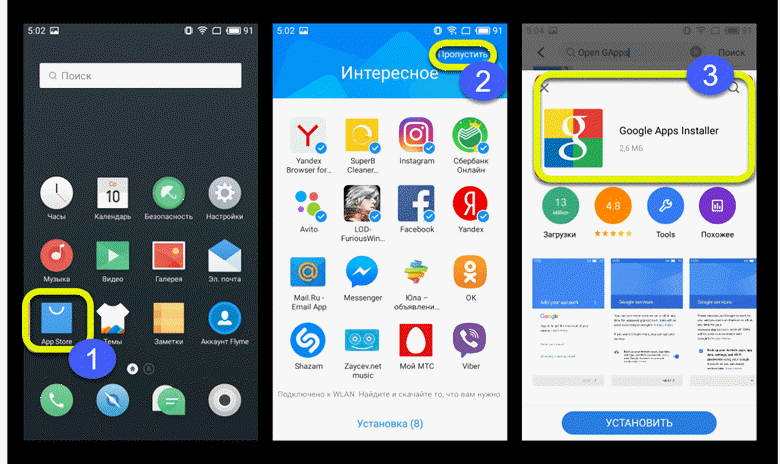
 Можно использовать как сам смартфон для этого, так и компьютер.
Можно использовать как сам смартфон для этого, так и компьютер.

 В таком случае полностью отключите смартфон, а после зажмите кнопку громкости и включения (блокировки). Как только появится меню рекавери, выберите Clear Data и жмите Start, чтобы удалить лишние данные.
В таком случае полностью отключите смартфон, а после зажмите кнопку громкости и включения (блокировки). Как только появится меню рекавери, выберите Clear Data и жмите Start, чтобы удалить лишние данные. Удалите ее полностью, а после этого перезагрузите устройство. Причиной проблемы может быть и другой софт.
Удалите ее полностью, а после этого перезагрузите устройство. Причиной проблемы может быть и другой софт.



Ваш комментарий будет первым